Hva er en Photoshop Mask?
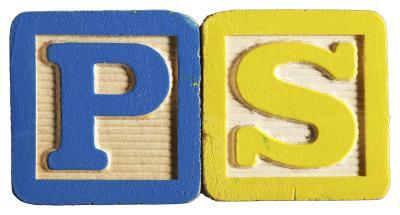
Maskeringsverktøyet i Photoshop er en som gir deg muligheten til å kontrollere åpenhet i en mye mer konkret måte enn ved å bruke Opasitet-skyvekontrollen ligger i Lag-panelet. Maskering gjør det mulig å arbeide med bestemte deler av lag for å skjule noen deler og få ut andre. Photoshop CS5 har lagmasker, klipping masker og vektormasker. Alle maskene dele gjemme vs. viser attributt, men alle gjør det litt annerledes.
lagmasker
Lagmasker er de vanligste masker som brukes i Photoshop. Nøkkelbegrepet er farge på masken. Når du har klikket på "Masker" kategorien i "Justeringer" panel på høyre side, klikk på den lille ikonet med tittelen "Pixel Mask". Du må holde musepekeren over ikonet for å se tittelen. Så fargene blir viktig. Hvis du male på masken i svart, uansett hva du male vil bli 100 prosent gjennomsiktig, avslører lag under; hvis du male i midten av grå, vil det bli 50 prosent gjennomsiktig; maleri i hvitt gjør ingenting i det hele tatt.
klipping Masker
Klipping masker er like, men de gjør bruk av former, ofte brev, istedenfor malingskosten. Hvis du har brukt klipping masker i Illustrator, gjør det i Photoshop er litt bakvendt, men det fortsatt fungerer. Først skriver du inn teksten i et lag på toppen av det bildet du ønsker å klippe. Deretter bytter lagene, sette bildet lag over tekstlaget. Velg bildelaget og klikk "Layer"> "Make Clipping Mask". Photoshop viser umiddelbart teksten med bildet fylling grensene av tekst, som om det var en samling av former.
vektormasker
Vektormasker er nesten identisk med pixel masker, bortsett fra at de er bedre for maske former som krever skarpe, finjustert kanter. Kunstnere kan bruke pennen til å velge en form eller komplekst objekt, klikker du på vektormaske ikonet i "Masker" panel, og fortsette å avgrense kanten ved å trekke poeng eller legge til nye punkter, selv inne i masken.
Creative Bruksområder for Masker
Masker er nyttige verktøy når det gjelder å trekke deler av bilder. Tenk på å kombinere gråtoner gradient til en lagmaske, eller beheng kantene på en klipping maske. Prøv å bruke andre børster med masker for å se hva som ville teksturer av åpenhet kan opprettes. Bruk en maske før du importerer grunge kanter, slik at den svarte grunge vil slå kanten gjennomsiktig uten å måtte ty til hjelp av viskelær verktøy.
